Pada bab ini kita akan membahas tentang bagaimana mengelola domain, bagaimana membuat sub domain, menambahkan domain baru, membelokan trafik dari satu domain ke domain lain, mengatur DNS secara manual, membelokan DNS default dlsb.
A. Add on Domain
Dengan fitur Add on Domain Anda bisa mengarahkan domain-domain Anda yang lain ke
sub direktori server hosting Anda. Ini artinya jika Anda ingin membuat website
baru dengan nama domain yang baru Anda tidak perlu lagi memebeli paket hosting.
Cukup gunakan server hosting yang sudah ada.
Contoh nih ya, Anda membeli sebuah paket
hosting, kemudian membuat website dengan alamat www.anakalay.org di hosting tersebut. Nah, beberapa bulan kemudian Anda
pengen bikin website baru nih, dengan alamat misalnya www.tokosendal.com, nah Anda nggak perlu beli paket hosting lagi,
cukup beli nama domainnya saja dan untuk hostingnya Anda bisa menggunakan
hosting Anda yang sudah ada.
TAPI
tidak semua paket hosting menyediakan fitur Add on Domain ini, jika Anda menginginkan fitur Add on Domain maka Anda harus membeli
paket hosting yang memang menawarkan fitur Add
on Domain.
Maka dari itu Anda harus jeli membaca dan
mengetahui fitur paket hosting yang akan Anda beli. Jika dalam sebuah info paket
hosting terdapat kata-kata Add on Domain
= No , Add on Domain = Tidak,
atau Add on Domain = X berarti paket
hosting tersebut tidak mendukung fitur add on domian. Namun jika terdapat
kata-kata misalnya Add on Domain = 5
maka Anda dapat menambahkan domain hingga 5 buah. Lebih bagus lagi jika ada
kata-kata Add on Domain = Unlimited maka artinya Anda bisa
menambahkan domain baru pada hosting berapapun Anda mau. jika tidak ada info
tentang Add on Domain ? ya jangan
ragu-ragu untuk bertanya ke costumer service-nya.
Paket hosting yang mendukung Add on Domain memang relatif lebih
mahal ketimbang paket yang tidak mendukung add on domain. Tapi kedepannya jika Anda
memang berencana untuk membuat lebih dari satu buah website, maka jika
dihitung-hitung paket dengan add on domain akan jauh lebih murah. Karena untuk
membuat website baru Anda tidak perlu membeli paket hosting lagi. Jika paket
hosting Anda tidak mendukung add on domain, kelak jika Anda akan membuat
website baru Anda harus membeli paket hosting lagi dan ini akan lebih boros,
apalagi jika Anda membuat 3, 4, 5 website wahh....bisa tambah boros lagi
jatuhnya.
Sebagai contoh kasus, saya sudah memiliki website eridesktop.com, eripanel.tk dan saya akan membuat website baru lagi dengan domain eribowo.tk karena hosting yang saya gunakan mendukung penggunaan add on domain unlimited, maka saya bisa menggunakan hosting lama saya saja untuk membuat website baru eribowo.tk tanpa harus membeli paket hosting lagi.
- Sebelum Anda menambahkan domain ke domain addons, Anda harus mengupdate Name Server hosting Anda pada domain manager terlebih dahulu. silahkan Anda buka tab baru pada browser dan akses domain manager Anda. (baca bahasan Domain Manager dan DOT TK Domain Manager jika Anda menggunakan domain .tk)
- Karena dalam contoh kasus ini saya menggunakan domain gratis .tk maka saya akan mengakses domain manager .tk, jika Anda bingung bagaimana caranya mengakses domain manager milik Anda silahkan tanyakan ke CS tempat Anda mendaftarkan nama domain, bagaimana caranya mengakses domain manager. Karena tiap-tiap perusahaan memiliki domain manager yang berbeda
- Jika sudah silahkan isikan Name Server / Host Name / NS hosting Anda pada domain manager yang akan tambahkan pada Addon, karena sebagai contoh saya akan menambahkan domain eribowo.tk pada Addon maka saya akan mengupdate name server pada domain manager eribowo.tk
- Biasanya info tentang Name Server akan diberitahukan kepada Anda via email saat pertama kali membeli paket hosting. Jika Anda tidak tahu, silahkan Anda tanyakan kepada Customer Service perusahaan hosting Anda apa Name Server / Host Name / NS dari hosting Anda.
- Jika Anda sudah mengupadate Name Server pada domain yang akan Anda tambahkan pada Addon selanjutnya Akses cPanel lalu lihat pada panel Domain, klik tombol AddOn Domain.
- Pada halaman selanjutnya isikan nama domain yang ingin Anda tambahkan, dalam contoh kasus kita adalah eribowo.tk . Lalu pada bagian Subdomain/FTP Username: isikan username FTP Anda untuk domain ini, dan jangan lupa tentukan passwordnya juga pada bagian Password.
- Pada bagian Document Root: itu merupakan direktori utama domain addon Anda, document root ini biasanya dibuat secara otomatis. jika saya ingin menginstall website pada domain eribowo.tk maka saya akan menaruh file-file website saya di direktori ini.
- Jika sudah klik tombol Add Domain, dan Anda sukses menambahkan domain ke server hosting Anda.
- Untuk memastikan lagi, coba Anda akses file manager, lalu lihat direktori public_html jika disana sudah terdapat direktori/folder baru dengan nama sesuai dengan Document Root Anda (Lihat gambar dibawah ini) itu artinya Anda sudah bener-bener berhasil. Di folder inilah Anda bisa menempatkan file-file website untuk domain eribowo.tk (atau domain addon Anda)
- Mungkin saja domain baru yang Anda tambahkan tersebut tidak bisa langsung diakses dari browser karena DNS membutuhkan waktu propagasi, beri waktu sekitar 2 x 24 Jam.
Isikan name server pada domain manager
Addon domain
Addon domain
Addon domain sukses ditambahkan
Direktori baru sudah terbentuk
A.1. Redirect Addon Domain
Jika Anda mau Anda bisa membelokan trafik / redirect add on domain Anda ke domain lain. Misalnya nih, domain eribowo.tk yang sudah saya tambahkan tadi ingin saya belokan ke domain eripanel.tk, jadi ketika user ingin mengakses eribowo.tk maka secara otomatis user akan diarahkan ke eripanel.tk.
- Akses cPanel > Addon Domain
- Pada halaman selanjutnya klik tombol Manage Redirection pada Domain add on yang akan Anda redirect.
- Pada halaman selanjutnya, isikan alamat website yang akan di jadikan tujuan redirect, karena kita akan membelokan trafik dari eribowo.tk ke eripanel.tk maka pada kolom redirect to kita isikan http://eripanel.tk/ (ingat jangan lupa untuk menuliskan tanda / di akhir nama domain ataupun url ).
- Apakah redirects ini hanya berlaku untuk top level domain..?? tentu saja tidak, Anda bisa membelokan trafik website kemanapun Anda mau, bisa ke sub domain seperti http://store.eripanel.tk/, bisa ke url seperti http://eridesktop.com/contact-us/ dlsb. yang penting alamat tujuan redirect Anda harus valid. Jika sudah klik tombol Save.
Klik tombol manage redirection
Menentukan alamat redirect
A.2. Mengubah/Menghapus Redirect Addon Domain
Jika Anda ingin mengubah alamat tujuan redirect atau Anda sudah tidak ingin membelokan trafik (redirect) sebuah add on domain, maka Anda bisa mengubah atau malah menonaktifkan redirect Anda. caranya :
- Akses cPanel > Addon Domain > Manage redirection
- Pada halaman berikutnya Anda bisa mengubah alamat tujuan redirect, atau jika Anda ingin menonaktifkan redirect addon domain Anda tinggal mengklik tombol Disable Redirection.
Menonaktifkan redirection
A.3. Menghapus Addon Domain
Jika Anda tidak ingin menggunakan server hosting Anda lagi pada domain addon maka Anda bisa menghapus addon domain tersebut. Misalnya saja nih, saya ingin membelikan paket hosting baru saja untuk domain eribowo.tk dan tidak lagi menumpang pada hosting eripanel.tk, maka Anda bisa menghapus addon domain eribowo.tk dari server hosting.
Ingat menghapus addon domain tidak berarti menghapus domain Anda, domain masih menjadi milik Anda hanya penggunaan hostingnya saja yang dicabut.
- Akses cPanel > Addon Domain
- Pada halaman selanjutnya klik tombol Remove pada addon domain yang akan Anda hapus.
- Pada halaman selanjutnya klik tombol Remove.
Menghapus addon domain
B. Membuat subdomain
Anda tentu sudah tahu dong ya apa itu subdomain, baca kembali deh bahasan 1.6 Apa itu sub domain , oke sekarang kita langsung praktek aja deh, misalnya Anda ingin membuat toko online pada blog Anda, tapi Anda males untuk membeli nama domain baru, karena domain Anda yang sekarang udah terlanjur terkenal. Nah, salah satu solusinya adalah dengan membuat subdomain, dengan subdomain maka Anda bisa membuat website baru tanpa harus kehilangan ketenaran website Anda.
- Masuk cPanel lalu klik tombol Subdomains yang terdapat pada panel Domains
- Pada halaman berikutnya isikan nama sub domain Anda, dalam contoh ini saya akan membuat sub domain store.eridesktop.com maka saya akan menuliskan store pada bagian subdomain. Lalu pilih domain induknya pada menu dropdown disampingnya (itu jika Anda memiliki domain addon). Jika sudah klik tombol Create.
- Setelah Anda mengklik tombol Create, maka secara otomatis pada server Anda akan terbentuk direktori store yang terletak pada public_html. Kalo nggak percaya coba cek menggunakan file manager Anda, nanti Anda akan mendapati folder store didalam direktori public_html.
- Nah folder store inilah document root dari subdomain store.eridesktop.com, artinya file-file website untuk subdomain store.eridesktop.com harus saya letakan pada direktori ini. Sedangkan file-file website untuk domain utama saya eridesktop.com tetap terletak di public_html.
subdomain
Membuat subdomain
B.1. Redirect Subdomain.
Pada dasarnya redirect subdomain sama prosesnya dengan redirect addon domain, dimana Anda bisa mengalihkan trafik dari sebuah subdomain ke domain, subdomain atau url lain.
Caranya akses cPanel > Subdomains > lalu klik link Manage Redirection pada subdomain yang ingin Anda redirect. Pada halaman berikutnya isikan domain, subdomain atau url tujuan. Jangan lupa untuk mengakhirinya dengan tanda /. Pokoknya prosesnya sama dengan bahasan A.1. Redirect Addon Domain .
Redirect subdomain
B.2. Mengubah / Menghapus Redirect Subdomains
Untuk mengubah atau menghapus redirect pada
subdomain akses cPanel > Subdomains
lalu klik Manage Redirection pada
subdomain yang ingin akan ubah/hapus redirectnya. Lalu pada halaman selanjutnya
silahkan Anda ubah URL tujuan redirect Anda. jika Anda ingin mengonaktifkan
redirectnya Anda tinggal mengklik tombol Disable
Redirection.
B.3. Menghapus Subdomain
Jika Anda sudah tidak membutuhkan sebuah
subdomain, maka Anda bisa menghapusnya. namun menghapus subdomain tidak lantas
menghapus direktori document rootnya. Jadi Anda tidak perlu khawatir karena di
kemudian hari Anda masih bisa menggunakan subdomain yang sama.
Akses cPanel
> Subdomains lalu pada halaman berikutnya klik menu Remove pada subdomain yang akan Anda hapus.
Nah pada halaman berikutnya klik tombol Delete Subdomain, dan subdomain Anda
pun resmi terhapus.
Baca Lanjutannya : Tutorial Domain Management cPanel (2)

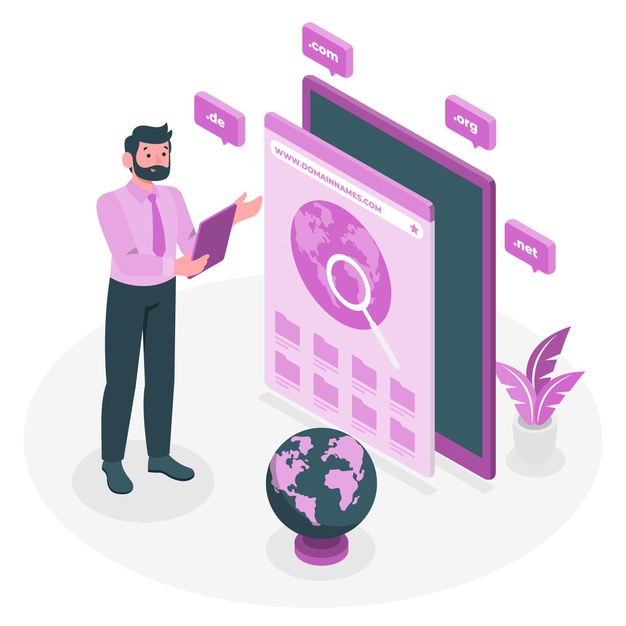
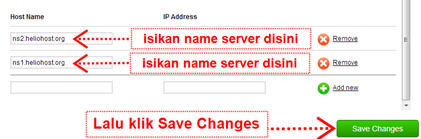
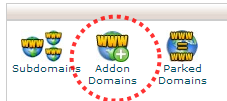
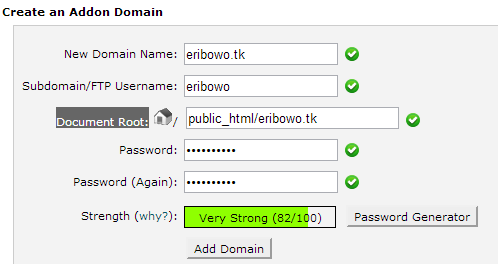

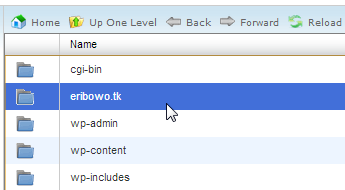

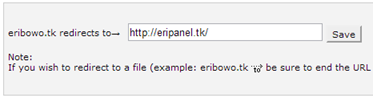
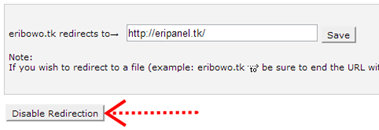


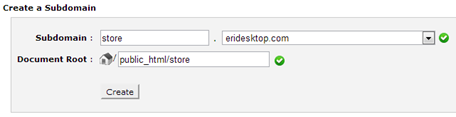





Tidak ada komentar:
Posting Komentar